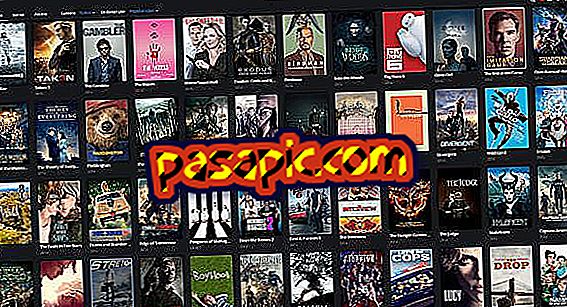Cara mengedit PDF di Word

Dokumen PDF sangat berguna dan digunakan saat ini karena memungkinkan kita untuk memiliki dokumen digital seolah-olah itu adalah foto buku atau dokumen kertas.
Namun, dalam banyak kasus, perlu memodifikasi jenis file PDF ini sebelum menyimpannya secara definitif dalam formatnya. Dalam kasus ini, hal yang paling umum dan sederhana adalah menyerahkan dokumen PDF ke Word, sesuatu yang akan memungkinkan kita untuk mengeditnya dengan normalitas Word dan melakukan segala macam perubahan tanpa batas yang mungkin dimiliki oleh format PDF. Tergantung pada jenis komputer yang Anda gunakan, Anda harus melakukan proses ini dengan satu atau lain cara, meskipun dalam hal apapun, ini adalah tugas yang sangat sederhana. Pada artikel ini, kami menunjukkan kepada Anda cara mengedit PDF di Word dengan mudah dan cepat.
Edit dan konversi PDF gratis ke Word dengan Windows
Dalam hal bekerja dengan sistem operasi Windows, ini adalah langkah-langkah yang harus Anda ikuti:
- Buka file PDF yang ingin Anda edit.
- Setelah Anda melihatnya di layar, pilih tombol "File" dan tunggu drop-down terbuka. Dalam opsi yang tersedia, tombol "Browse" akan muncul.
- Pilih tombol ini dan Anda akan melihat bagaimana Anda diizinkan untuk membuka file dengan berbagai program yang mungkin.
- Pilih Word dan klik "Terima" ketika program memperingatkan Anda bahwa salinan file PDF yang dipilih akan dibuat .
- Saat itulah file PDF akan muncul tetapi dibuka dengan program Word. File PDF asli akan tetap utuh dan tidak dimodifikasi disimpan di komputer Anda, tetapi dengan proses ini Anda dapat mengedit PDF di Word dan mengonversi PDF ke Word secara gratis dan mudah.
Jika Anda ingin mengedit file PDF dan mengunduhnya dalam format lain, Anda mungkin juga tertarik menemukan cara mengonversi file PDF ke XML.

Edit dan konversi PDF ke Word dengan Apple
Meskipun Word adalah program umum komputer Windows, Word juga banyak digunakan di komputer Apple. Proses untuk mengedit PDF di Word dengan komputer Apple mirip dengan yang sebelumnya, meskipun, dalam hal ini, akan ada beberapa perubahan kecil yang harus Anda perhitungkan:
- Buka file PDF yang ingin Anda edit dan pilih tab "File". Setelah Anda melakukan ini, drop-down akan terbuka dengan berbagai opsi.
- Temukan opsi "Ekspor ..." dan pilih. Ketika Anda mengkliknya, jendela pop-up akan terbuka yang memungkinkan Anda untuk memilih berbagai program yang dapat Anda gunakan untuk membuka dokumen yang dimaksud.
- Pilih Word ( pastikan Anda menginstalnya dalam versinya untuk Apple ) dan kemudian menunggu dokumen baru untuk dibuka dalam format Word.
Ketika mengubah PDF ke Word dengan Windows yang dapat diedit, proses ini tidak akan mengubah file asli sama sekali. Satu-satunya perbedaan adalah bahwa Anda juga akan memiliki dokumen Word yang dapat Anda edit dan kemudian simpan dengan format lain. Jika, karena alasan apa pun, Anda tidak dapat mengikuti langkah-langkah ini di komputer Anda, artikel tentang Cara membuat file PDF online ini bisa sangat membantu.
Ubah Word menjadi PDF yang dapat diedit
Di sisi lain, jika setelah mengedit dokumen dalam format Word Anda harus memilikinya dalam PDF untuk presentasi akhir, apa yang harus Anda lakukan adalah mengulangi proses tetapi dengan arah yang berlawanan . Kami menunjukkan kepada Anda:
- Buka file Word dan pilih tab "File".
- Temukan tab yang memungkinkan Anda membuat file baru dari aslinya. Alih-alih memilih program Word, pilih program PDF.
- Anda akan langsung memiliki dokumen PDF dengan modifikasi yang dibuat di Word.
Cara memodifikasi file PDF dan Word ini adalah yang paling direkomendasikan, karena prosesnya tidak mengubah format teks dan Anda dapat menikmati konten yang sama yang diadaptasi untuk setiap jenis dokumen.